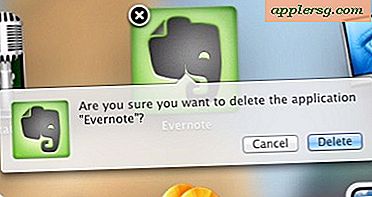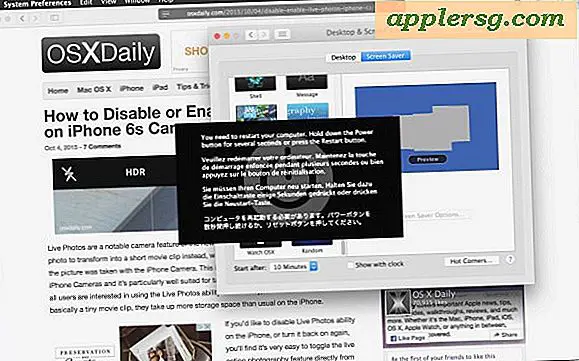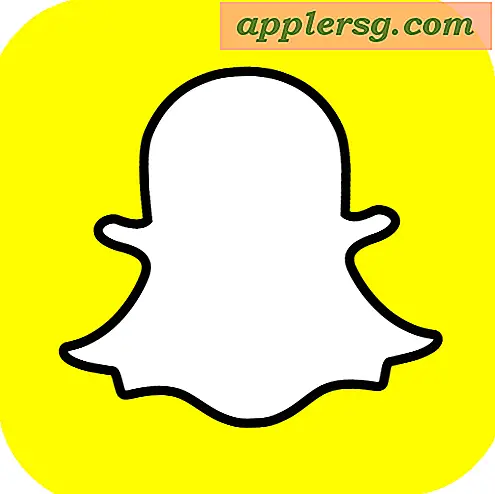14 เคล็ดลับและเคล็ดลับน่ารู้สำหรับ iPad

ไม่ว่าคุณจะยังใหม่กับ iPad หรือผู้ใช้มานานแล้วต่อไปนี้เป็นเคล็ดลับที่ดีที่จะช่วยให้คุณได้รับประโยชน์สูงสุดจากอุปกรณ์ มีเพียงไม่กี่รายการที่มีไว้สำหรับใช้กับ iPad เครื่องใหม่ แต่ส่วนใหญ่จะมีความเกี่ยวข้องกับโมเดล iPad ทุกรุ่นทุกรุ่น
เปลี่ยนปุ่มปิดเสียงไปยังการวางแนวล็อค
แตะการตั้งค่า> ทั่วไป> ใช้สวิทช์ด้านข้างเพื่อ: ล็อกการวางแนว สวิตช์ด้านข้างมีการตั้งค่าเริ่มต้นให้ปิดเสียง แต่ด้วยปุ่มปรับระดับเสียงใต้ด้านขวานี้จะทำให้รู้สึกไม่สะดวกและไม่มีอะไรที่น่ารำคาญมากกว่าหน้าจอ iPad ที่กำลังหมุนเวียนอยู่เสมอหากคุณกำลังอ่านหนังสืออยู่บนเตียง 
แตะหน้าแรกสองครั้งเพื่อเข้าถึงความสว่าง
หน้าจอ iPad สว่างสดใสเป็นพิเศษเหมาะสำหรับการใช้งานในเวลากลางวัน แต่ให้ดวงตาของคุณพักผ่อนในสภาพแวดล้อมหรี่และในเวลากลางคืนโดยการปรับความสว่างด้วยตนเองเพียงแค่แตะสองครั้งที่ปุ่มหน้าแรกและกวาดนิ้วไปทางขวาจนกว่าคุณจะเห็นตัวบ่งชี้ความสว่างและ ปรับเองตามที่เหมาะสมกับแสง 
ใช้คีย์บอร์ด Split
การพิมพ์ขณะถือ iPad ทำได้ง่ายขึ้นโดยใช้แป้นพิมพ์แยก เพียงดึงคีย์บอร์ดออกโดยใช้นิ้วหัวแม่มือจากส่วนกลางด้านนอกหรือแตะไอคอนแป้นพิมพ์เล็ก ๆ ที่มุมล่างขวาและดึงขึ้นแป้นพิมพ์จะแบ่งเป็นสองส่วนและใช้นิ้วหัวแม่มือได้ง่ายขึ้น เครื่อง 
ใช้การสะกดคำพูด
พูดถึงการพิมพ์ทำไมพิมพ์เมื่อคุณไม่ต้อง? คุณลักษณะการเขียนตามคำบอกทำงานได้ดีเพียงแตะไอคอนไมโครโฟนเล็ก ๆ และพูดแตะอีกครั้งเมื่อคำพูดของคุณเสร็จสิ้นเพื่อแปลเป็นข้อความ 
จำท่าทางมัลติทาสกิ้ง
คุณมีท่าทางมัลติทาสกิ้งสามแบบที่เปิดใช้งานโดยค่าเริ่มต้นอย่าลืมจดจำสิ่งเหล่านี้และใช้พวกเขา ตัวเลือกที่มีประโยชน์มากที่สุดคือตัวสลับแอปสี่แบบ แต่เรียนรู้พวกเขาทั้งหมด
- ปัดนิ้วไปสี่นิ้วเพื่อกลับไปยังหน้าจอหลัก
- กวาดนิ้วสี่นิ้วขึ้นเพื่อเผยแถบมัลติทาสกิ้ง
- ปัดนิ้วไปทางซ้ายหรือขวาสี่นิ้วเพื่อสลับระหว่างแอปที่เปิดอยู่
เพิ่ม 6 รายการลงใน Dock
โดยค่าเริ่มต้นแท่นชาร์จจะมีสี่รายการ แต่สามารถเก็บได้ถึงหกตัวบน iPad เพียงแตะที่ไอคอนค้างไว้จนกว่าจะขยับแล้วลากแอปพลิเคชันโฟลเดอร์หรือเว็บไซต์อื่น ๆ ที่คุณใช้บ่อยๆลงในท่าเรือ 
ย้าย Apps ที่ไม่ได้ใช้ลงในโฟลเดอร์
ทุกคนมีแอปพลิเคชันเริ่มต้นเพียงเล็กน้อยที่ไม่ใช้เลย แต่ไม่สามารถลบออกได้สำหรับฉันนั่นคือศูนย์เกม, iTunes, YouTube, สมุดติดต่อและ iBooks ย้ายไฟล์เหล่านี้ทั้งหมดลงในโฟลเดอร์และวางไว้บนหน้าจออื่นเพื่อไม่ให้ถูกวิธี ขออภัยคุณไม่สามารถย้าย Newsstand ไปไว้ในโฟลเดอร์อื่นได้ดังนั้นเพียงแค่โยนภาพนั้นลงในหน้าเว็บที่สองหากคุณไม่ได้ใช้
บุ๊คมาร์คเว็บไซต์ที่ชื่นชอบไปยังหน้าจอหลัก
ใน Safari ให้โหลดเว็บไซต์ที่คุณชื่นชอบ (เช่นรายการนี้) และแตะที่ช่องที่มีลูกศรอยู่ข้างแถบ URL เลือก "เพิ่มไปยังหน้าจอหลัก" และระบุชื่อสั้นแต่ละชื่อเพื่อไม่ให้ย่อตัว ยังทำให้โฟลเดอร์ทั้งที่เต็มไปด้วยบุ๊คมาร์คของเว็บไซต์ที่คุณชื่นชอบ 
อย่าใช้วอลล์เปเปอร์สีดำหรือสีเข้ม
วอลล์เปเปอร์ที่มืดขึ้นคุณจะเห็นรอยเปื้อนและแสงสะท้อนที่มากขึ้น พยายามใช้ภาพวอลล์เปเปอร์เบาและคุณจะไม่เห็นน้ำมันทั้งหมดและลายนิ้วมือเกือบเท่า
ปิดใช้งานการซื้อในแอป
นี่เป็นส่วนใหญ่สำหรับผู้ที่ใช้ iPad ร่วมกับผู้อื่นหรือกับเด็ก ๆ แต่สิ่งสุดท้ายที่คุณต้องการก็คือคนที่ตั้งใจจะเรียกเก็บเงินจากบัญชี iTunes ของคุณด้วยการซื้อในแอปโดยไม่ได้ตั้งใจหรือโดยอุบัติเหตุ ปิดการใช้งานเหล่านี้ได้ง่ายๆโดยแตะที่การตั้งค่า> ทั่วไป> ข้อ จำกัด > เปิดใช้ข้อ จำกัด แล้วเลื่อนลงไปที่ "เนื้อหาที่อนุญาต" และกวาดการซื้อในแอปไปที่ OFF
ถ่ายภาพหน้าจอ
ต้องการแสดงหน้าจอหลักของ iPad หรือแอปเด็ด ๆ หรือไม่? ถ่ายภาพหน้าจอ! กดปุ่มโฮมค้างไว้และแตะปุ่มเปิด / ปิดค้างไว้สักครู่คุณจะได้ยินเสียงภาพหน้าจอที่คุ้นเคยและหน้าจอกะพริบเป็นสีขาว ภาพหน้าจอจะถูกจัดเก็บไว้ในไลบรารีรูปภาพและสามารถส่งข้อความอีเมลหรือรักษาไว้ให้ลูกหลานได้
ตั้งค่า Mail และ iMessage
iPad ทำให้อุปกรณ์การสื่อสารที่ดีต้องแน่ใจว่าได้ติดตั้ง iMessage และ Mail เพื่อให้คุณสามารถพูดคุยกับผู้คนได้อย่างง่ายดายและไม่เสียค่าใช้จ่าย
ใช้ iCloud
iCloud จะซิงค์ข้อความเมล์การแจ้งเตือนบุ๊กมาร์กช่วยให้สามารถค้นหา iPad ของฉันและจัดเตรียมโซลูชันสำรองข้อมูลที่ไม่เจ็บปวดมากที่สุดได้ ง่ายต่อการกำหนดค่าและฟรีนี่คือวิธีตั้งค่าหากคุณยังไม่ได้ดำเนินการ
เปิดใช้งานค้นหา iPad ของฉัน
ค้นหา My iPad ช่วยให้คุณค้นหาตำแหน่ง iPad ของคุณ (หรือ iPhone, Mac หรือ iPod touch) บนแผนที่เพื่อให้คุณสามารถดูได้ว่าอยู่ที่ไหนและแม้กระทั่งการอนุญาตให้คุณส่งข้อความและล้างข้อมูลจากระยะไกล ซึ่งจะไปพร้อมกับการตั้งค่า iCloud แต่ถ้าคุณไม่ได้เปิดใช้งานคุณสามารถเปิดใช้งานได้หลังจากตั้งค่า iCloud โดยแตะที่ Settings> iCloud> Find My iPad> ON หวังว่าคุณจะไม่จำเป็นต้องใช้นี้ถ้าคุณเคยสูญเสีย iPad ของคุณคุณจะยินดีที่จะมีการเปิดใช้งาน 
ต้องการมากขึ้น? ตรวจสอบคลังข้อมูล iPad ของเรา!